「致命的なデバイスハードウェアエラーが原因でリクエストが失敗しました」というエラーは、コンピューターのハードドライブ/ SSDが物理的に損傷していて、オペレーティングシステムがアクセスできないか、読み取りまたは書き込み操作を実行できない場合に発生します。このエラー状態は、リムーバブルドライブでも見られます。
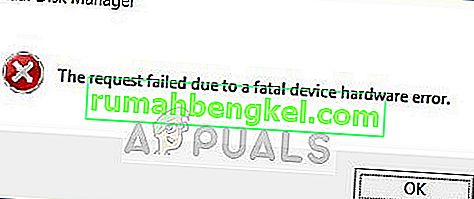
このエラーは非常に一般的であり、ほとんどの場合、実際にはハードウェアが物理的に損傷しているため、操作を実行できません。ただし、データをバックアップして別のハードドライブに移動する前に試すことができる「いくつかの」修正があります。
「致命的なデバイスハードウェアエラーが原因でリクエストが失敗した」というエラーの原因は何ですか?
前述のように、エラー自体は一目瞭然であり、破損している、またはハードドライブの状態が悪いことをユーザーに知らせます。このエラーは、次の場合に最も一般的に引き起こされます。
- ハードドライブケーブルが故障しています。ケーブルに欠陥がある場合、データを転送できないため、コンピュータからエラーメッセージが表示されます。
- ディスクに不良セクターがあります。破損や誤ったマッピングも発生する可能性があります。
- ケーブルが故障していないと、ハードドライブは、すべてのコンピュータで同じエラーメッセージが表示されている場合、それはおそらくそこにあることを意味し、ハードウェア障害でハードドライブ。
解決策1:SMART属性を使用してハードドライブを確認する
Windowsには、ハードドライブ/ SSDを分析し、小さな操作を実行してすべてのパラメーターをチェックするSMART分析の組み込み機能があります。分析で「悪い」、「注意」、「不明」などの結果が返された場合は、重大なエラーが発生している可能性があるため、データを最優先でバックアップする必要があります。バックアップ後、ドライブを交換してください。
- Windows + Sを押し、「コマンドプロンプト」と入力し、アプリケーションを右クリックして[ 管理者として実行 ]を選択します。
- 管理者特権のコマンドプロンプトで、次のコマンドを実行します。
wmic diskdriveステータスを取得

- 上の図のように応答が正常な場合は、他の解決策を使用できます。
解決策2:エラーチェックと 'chkdsk'コマンドを実行する
問題がハードドライブのマッピングまたは軽微なエラーにある場合は、 'chkdsk'コマンドまたはWindowsのエラーチェックユーティリティを使用して修正できる可能性があります。これらのコマンドは基本的にハードドライブ全体をスキャンし、不良セクターやメモリに遭遇した場合、それらのブロックは「アクセス不可」ゾーンにシフトされます。
- Windows + Sを押し、ダイアログボックスに「コマンドプロンプト」と入力し、アプリケーションを右クリックして、「管理者として実行」を選択します。
- 管理者特権のコマンドプロンプトで、次のコマンドを実行します。
CHKDSK [ボリューム[[パス]ファイル名]] [/ F] [/ V] [/ R] [/ X] [/ C] [:サイズ]]
ここで、[/ F]はシステムエラーの修正を試み、[/ R]は不良セクターの修正を試みます。

- 再起動後にchkdskを実行するように求められたら、Yキーを押してコンピューターを再起動します。
chkdskがエラーを特定できない場合は、Windows + Eを押し、アクセスウィンドウに移動し、ドライブを右クリックして[ プロパティ ]をクリックします。プロパティでたら、タブをクリックしてツールを選択しチェックを下のエラーチェック。プロセスが完了するのを待って、コンピュータを再起動します。

解決策3:ドライブのフォーマット/初期化
このエラーはポータブルハードドライブでも発生するため、ドライブをフォーマットして、問題が解決するかどうかを確認できます。また、ドライブが適切に初期化されていない場合、このエラーも発生する可能性があります。ハードドライブが初期化されており、正しいパーティションスタイルが選択されていることを確認してください。
- ポータブルハードドライブをフォーマットするには、Windows + Eを押して、ドライブアクセスページに移動します。ドライブを右クリックして、[ フォーマット]を選択します。
- チェッククイックフォーマットを削除し、ドライブを適切にフォーマットします。フォーマット後、ドライブを取り外し、もう一度接続して確認します。

- ドライブが初期化されていない場合は、Windows + Rを押し、「diskmgmt」と入力します。msc ”と入力してEnterキーを押します。ボリュームを右クリックして、[ ディスクの初期化 ]を選択します。正しいパーティションタイプを選択して続行します。

注:すべての解決策を実行してもエラーメッセージが引き続き表示される場合は、ハードウェアを別のコンピューターに接続して、検出されるかどうかを確認することをお勧めします。それでもエラーが解決しない場合は、ハードドライブの交換を検討してください。








